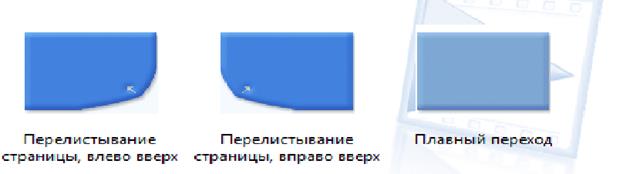Заглавная страница Избранные статьи Случайная статья Познавательные статьи Новые добавления Обратная связь FAQ Написать работу КАТЕГОРИИ: ТОП 10 на сайте Приготовление дезинфицирующих растворов различной концентрацииТехника нижней прямой подачи мяча. Франко-прусская война (причины и последствия) Организация работы процедурного кабинета Смысловое и механическое запоминание, их место и роль в усвоении знаний Коммуникативные барьеры и пути их преодоления Обработка изделий медицинского назначения многократного применения Образцы текста публицистического стиля Четыре типа изменения баланса Задачи с ответами для Всероссийской олимпиады по праву 
Мы поможем в написании ваших работ! ЗНАЕТЕ ЛИ ВЫ?
Влияние общества на человека
Приготовление дезинфицирующих растворов различной концентрации Практические работы по географии для 6 класса Организация работы процедурного кабинета Изменения в неживой природе осенью Уборка процедурного кабинета Сольфеджио. Все правила по сольфеджио Балочные системы. Определение реакций опор и моментов защемления |
Відділ освіти немирівської райдержадміністраціїСодержание книги
Поиск на нашем сайте
ВІДДІЛ ОСВІТИ НЕМИРІВСЬКОЇ РАЙДЕРЖАДМІНІСТРАЦІЇ Номінація: Розробка окремих тем гуртків відповідно до Програми роботи гуртка МЕТОДИЧНА РОЗРОБКА ЗАНЯТТЯ ГУРТКА «Користувачі персональним комп’ютером» ТЕМА: “ Програмне забезпечення для опрацювання Мультимедійних даних Windows Movie Maker. Створення кліпів”
Автор: керівник гуртка Немирівського БДЮТ Пузаєнко Олена Вoлодимирівна
НЕМИРІВ 2013 ЗМІСТ
1. Пояснювальна записка……………………………………………………3 2. Навчальний матеріал ……………………………………………………..5 3. Література…………………………………………………………………23 4. Додатки……………………………………………………………………24
Пояснювальна записка У методичній розробці заняття «Програмне забезпечення для опрацювання мультимедійних даних Windows Movie Maker. Створення кліпів» представлено матеріали до заняття гурка “Користувачі персональним комп’ютером” Дане заняття передбачає: - ознайомлення із програмним забезпеченням для опрацювання мультимедійних даних; - формування знань та практичних вмінь по створенню кліпів у середовищі Windows Movie Maker; - розвиток пізнавальних інтересів, пам’яті,уважності, творчої уяви, зорово-моторної координації та образного мислення під час візуального оформлення кліпу; - виховання інтересу до предмета засобами практичного втілення прийомів роботи із сучасними технологіями; - виховання охайності та уважності під час створення відеокліпу; - виховання навичок самостійності та самоаналізу під час роботи з електронними засобами обробки інформації. В методичній розробці демонструється методика використання тренінгів під час проведення занять теоретичного навчання та застосування інформаційно-комунікаційних технологій для унаочнення навчального матеріалу на етапі формування нових знань та ефективного використання часу заняття. Групова робота забезпечує активну участь і творчу взаємодію учнів як між собою так і керівником гуртка, це використання нових підходів (співпраці, активності, відповідальності), нових знань (інтенсивного засвоєння, уточнення), нових умінь і навичок (самоконтролю, лідерства, роботи в команді). Використання комп’ютерної техніки надає істотну інформаційну підтримку в організації проведення заняття, підвищує якість та ефективність заняття, дає змогу реалізувати індивідуальний підхід.
Вивчення даної теми дуже подобається дітям і вони готові годинами створювати свої шедеври. Практична робота триває декілька хвилин, після якої вчитель виділяє деякі моменти підводить підсумок роботи. Технологія мультимедіа надає практично необмежений спектр засобів, за рахунок яких значно полегшується сприйняття та розуміння інформації, і надається можливість реалізації образотворчого матеріалу і звукового супроводу тексту.
Тема заняття. Програмне забезпечення для опрацювання мультимедійних даних Windows Movie Maker. Створення кліпів. Мета заняття: навчальна – ознайомити учнів із програмним забезпеченням для опрацювання мультимедійних даних; формувати знання та практичні вміння по створенню кліпів у середовищі Windows Movie Maker; розвивальна – розвивати пізнавальні інтереси, пам’ять,уважність, творчу уяву, зорово-моторну координацію та образне мислення під час візуального оформлення кліпу; виховна – виховувати інтерес до предмета засобами практичного втілення прийомів роботи із сучасними технологіями; акуратність та уважність під час створення відеокліпу; навички самостійності та самоаналізу під час роботи з електронними засобами обробки інформації. Тип заняття: вивчення нового матеріалу. Вид заняття: заняття-тренінг з мультимедійною підтримкою. Форми, методи, прийоми: бесіда, розповідь, пояснення, тренінгові вправи. Дидактичне та матеріально-технічне забезпечення: комп’ютери із встановленою програмою Windows Movie Maker, папка із підготовленим матеріалом (фотографіями, відеороликами, звуковими файлами), презентація до заняття, інструкції до практичної роботи, проектор, білий екран, звукові колонки. Учні повинні знати: · поняття мультимедійних даних і їх складових; · розрізняти ефекти об’єктів слайду та ефекти зміни слайдів під час демонстрування презентації; · поняття гіперпосилання і його призначення. Учні повинні вміти: · розробляти план відеокліпу; · створювати у середовищі розробки відео кліпів проекти за допомогою майстра; · додавати до відео кліпу відео ефекти та настроювати переходи між фрагментами;
· імпортувати у відео кліп аудіо- та відеоінформацію із зовнішніх джерел; · синхронізувати відео ряд з аудіорядом; · настроювати часові параметри відеокліпу; · зберігати відеокліп на зовнішніх носіях пам’яті.
Хід заняття: Організаційна частина Актуалізація опорних знань Мотивація навчальної діяльності учнів (опитування думок, очікувані результати) Формування нових знань (вмінь) Практична робота за комп’ютером Повторення правил техніки безпеки. Розподіл по парах. Виконання практичної роботи учнями за інструкційними картками. Узагальнення і систематизація знань Підведення підсумків заняття Організаційна частина 1.1. Привітання. Концентрація уваги учнів та перевірка їх наявності. Домовленість про правила: 1. Не порушувати дисципліну. 2. Бути толерантними, поважати думку один одного. 3. Вміти слухати співрозмовника до кінця. 4. Дотримуватись правила піднятої руки. 5. Дотримуватись правил з охорони праці та техніки безпеки під час практичної роботи за комп’ютером. 1.2. Перевірка готовності учнів до заняття, створення позитивної емоційної атмосфери. Актуалізація опорних знань 2.1. Поділ на групи шляхом розрахування на правий/лівий. Інтерактивна гра «Основні поняття» (кожна команда вибирає запитання іншій, хто набрав більше балів - переміг). 1. Технології, призначені за допомогою комп’ютера інтегрувати, опрацьовувати й одночасно відтворювати різноманітні типи сигналів, різні середовища, засоби та способи обміну даних різних типів: текстових і графічних, відео та звукових називаються… (Мультимедіа). 2. Мультимедійні дані об'єднують… (Текст, звук, відео, зображення, гіперпосилання, анімацію). 3. Програма, що призначена для відтворення файлів мультимедіа називається…(Медіаплеєр). 4. MIDI, WAV, MP3, WMA, AAC – це…(Аудіоформати). 5. AVI, MPEG, MOV, ASF, WMV, 3GP, FLV, RM, VOB – це…(Відеоформати). 6. Пристрій чи програма, що виконує перетворення сигналів і використовується при цифровому опрацюванні відео та звуків для стискання даних – це…(Кодек). 7. Який програвач мультимедіа належить до ОС Windows? (Windows Media Player). 8. Назвати пристрої комп'ютера для відтворення звуку медіаплеєром (Звукові колонки, навушники, звукова карта) 9. Програма, яка перетворює у файлі дані з одного формату на інший називається…(Конвертер). 10. Що, крім тексту, може бути розміщене на слайдах? (графічні зображення, об’єкти мультимедіа, діаграми, таблиці, звук, та ін.) 11. З яких основних шарів складається кожен слайд PowerPoint? (шар оформлення, шар розмітки, шар слайду) 12. Які засоби використовуються для привернення уваги глядача під час перегляду презентації? (ефекти анімації) 13. Як запустити PowerPoint? (Пуск - Все программы - Microsoft Office - Microsoft Office PowerPoint; за допомогою ярлика на робочому столі; за допомогою готової перезентації)
Формування нових знань
Мультимедіа— від лат. multum— багато, medium— середовище. Вперше термін мультимедіа виник у 1965 році для опису театралізованих шоу, наприклад, Exploding Plastic Inevitable — шоу, що поєднало живу рок-музику, кіно, експериментальні світлові ефекти і нетрадиційне мистецтво.
Мультимедійні дані об’єднують текст, зображення, звук, відео, анімацію, інтерактивні можливості (використання гіперпосилань). Під час опрацювання таких даних за допомогою комп’ютера використовуються різні формати: Аудіо: MIDI, WAV, MP3, WMA, AAC. Відео: AVI, MPEG, MOV, ASF, WMV, 3GP, FLV, RM, VOB. Формати відео є медіа-контейнерами, тобто можуть містити дані різних типів, стиснених різними кодеками, і дають змогу зберігати аудіо-, відео- i текстові дані (зокрема субтитри) в одному файлі. Кодек (від англ. coder/decoder— кодувальник/декодувальник або compressor/decompressor) — пристрій чи програма, що виконує перетворення сигналів і використовується при цифровому опрацюванні відео та звуків для стискання даних. Стискання, як правило, відбувається із втратами якості. Кодеки дозволяють кодувати відеозаписи для передавання чи збереження, а також розкодовувати — для перегляду. Різні медіа-контейнери можуть підтримувати різні кодеки: DivX, XviD, MJPEG, VC-1 тощо. Програвач мультимедіа (або медіаплеєр) — це програма, що призначена для відтворення файлів мультимедіа. Більшість програмних програвачів мультимедіа дають змогу відтворювати файли аудіо та відео, збережені в різних форматах. Програма Програвач Windows Media, що належить до програм ОС Windows, поєднує відеомагнітофон, аудіопрогравач і радіо. Очевидно, що звук не можна буде почути, якщо комп’ютер не має звукової карти та до нього не під’єднано пристрої для виведення звуку: навушники або гучномовці (акустична система). Пуск/Усі програми/Програвач Windows Media. Запуск програми відбудеться також, якщо двічі клацнути на значку звукового файла або відеофрагмента. Конвертер — програма, яка перетворює у файлі дані з одного формату на інший. Зміни і втрати даних, які можуть виникнути під час перетворення, залежать від форматів початкового і кінцевого файлів і від застосованої програми перетворення. Відеокліп, або кліп (від англ. clip — частина фільму або невеликий відеоролик, що супроводжує музичний твір) — коротка за тривалістю частина відео. Відеоредактор — це програма, яка містить набір інструментів, за допомогою яких опрацьовують відеофайли на комп’ютері. Різні відеоредактори мають різний набір вказівок та інструментів для опрацювання відеофайлів. До складу операційної системи Windows XP входить відео редактор Windows MovieMaker. Працюючи з ним, можна видаляти зайві кадри з відеозапису, розташовувати відеофрагменти в будь-якій послідовності, додавати музичні файли, голосовий супровід, титри тощо.
Проект — файл, що містить відомості про порядок розташування та час відтворення зображень, аудіо та відеокліпів, відеопереходи, відеоефекти, назви, титри тощо. Після збереження проекту його файл можна відкрити пізніше за допомогою відеоредактора та внести в нього зміни. Проекти, створені у Windows MovieMaker, мають розширення mswmm. Фільм — відеофайл у відповідному форматі, наприклад WMV. Фільм можна зберегти на комп’ютері чи компактдиску, відправити електронною поштою чи розмістити в Інтернеті На даному занятті ми навчимося створювати кліпи з програмою Windows Movie Maker, відкрити яку можна таким чином: Пуск → Усі програми → Стандартні → Windows Movie Maker.
Словарь Головне вікно програми має такі складові:
1. Ім´я файлу. 2. Головне меню. 3. Панель інструментів. 4. Область завдань. 5. Область збірки – перелік файлів, які використовуються в проекті. 6. Кнопка відображення робочої області. 7. Робоча область: шкала часу, аудіо ряд, відеоряд. 8. Область попереднього перегляду. Програма Movie Maker здатна брати й обробляти відеофайли з цифрової відеокамери, створювати із зображень слайд-шоу, додавати до відео заготівлі, титри, звук, вирізати необхідні фрагменти і склеювати їх, створюючи при цьому ефектні переходи від фрагмента до фрагмента. Широко використовується для створення кліпів, відеопрезентацій та обробки аматорського відео.
1. Панель Операцій з фільмам. 2. П анель Збірок. 3. Панель Вмісту. 4.Вікно Попереднього перегляду.
6. Шкали часу.
Збірка — це сукупність вихідних мультимедійних об’єктів, що використовується під час створення фільму. Аркуш розкадрування використовується для перегляду та зміни послідовності кліпів проекту, перегляду доданих відеоефектів та відеопереходів. Аудіокліпи, додані до проекту, не відображаються на Аркуші розкадрування, вони відображаються на Шкалі часу. Вид – Шкала часу. Формати файлів, які можна імпортувати до MovieMaker:
Як створити кліп, ви дізнаєтесь із презентації «Створення кліпів». (Розповідь керівника гуртка з мультимедійною підтримкою) Створення кліпів. Windows Movie Maker – це програма для створення, редагування і монтажу відеороликів або відеофільмів. Кліп - це невеликі за розмірами відеофільми. Щоб викликати програму Windows Movie Maker потрібно натиснути Пуск-Усі програми-Стандартні- Windows Movie Maker
Створення проекту (Файл – створити проект).
Завантаження фотографій чи відео (Імпорт відео чи імпорт зображень).
Щоб вставити Графічні зображення використовують команду Імпорт зображень, після чого переносимо фото в раскадировку( внизу вікна програми ) Додавання музики (Імпорт звуку чи музики).
Щоб вставити Музичний супровід використовують команду Імпорт музики, після чого переноси момузику в раскадировку( внизу вікна програми )
Для додавання відео ефектів або відео переходів натискаємо меню Сервис – Видеоефекти або сервіс відео переходи потім обираємо ефект і перетягуємо його на кадр з зображенням або з відео. Можна переглянути що вийшло натиснувши кнопку плей. Створення назви фільму та титрів.(Додаток 2)
Для додавання текстових написів до відеофільму необхідно виконати таку послідовність дій меню Сервис – Название и титры потім обираємо те що нас цікавить і друкуємо текст, обираємо Изменить анимацию названия і змінюємо на той вигляд, який нам сподобається. Натискаємо Готово добавитьв название фильма і титульна сторінка вже є. Додавання відеофектів (Перегляд відеоефектів). (Додаток 3)
Додавання відеопереходів (Перегляд відеопереходів). (Додаток 4)
На першому етапі відеомонтажу ми створюємо новий проект та встановлюємо мультимедійні об’єкти зі збірника в область монтажу перетягуванням На другому етапі відеомонтажу ми створюємо переходи між кадрами, відео ефекти, титри та голосовий супровід. У Movie Maker текст, що виводиться наприкінці фільму, називають титрами, а будь-який інший текст у фільмі — назвами. На другому етапі монтажу відеофільму вставляємо титри або текстовий супровід. Область монтажу на екрані можна подати в одному з двох виглядів: розкадрування чи шкали часу. Для перемикання між цими режимами є спеціальна кнопка. У режимі розкадрування відображаються картинки усіх вибраних фрагментів та налаштовані переходи між ними. У режимі шкали часу відображаються відеофрагменти, довжини яких пропорційні до часу їх відтворення, переходи між ними, звуковий супровід і титри. Під час вставлення графічних об'єктів програмою встановлюється стандартна тривалість показу - 4 с. Для зміни цієї тривалості показу необхідно перетягнути праву межу об'єкта на відео доріжці. Можна як збільшити, так і зменшити тривалість показу графічного об'єкта. Для відеооб'єктів тривалість їхнього показу буде дорівнювати встановленій тривалості у відповідному відеофайлі. Зміна тривалості показу відеооб'єкта здійснюється аналогічно зміні тривалості показу графічного об'єкта, тільки можна перетягувати як ліву, так і праву межу відеооб'єкта на відеодоріжці. Тривалість об’єкта відображається на Шкалі часу. Звукові об'єкти вставляються і редагуються аналогічно відеооб'єктам, тільки перетягуються вони на звукову або музичну доріжку. Результати монтажу слід періодично переглядати у вікні програвача. Будь-який гарно оформлений фільм містить певну текстову інформацію. Наприклад, завжди відображується назва фільму, часто — ім'я автора або режисера, фільми іноземною мовою супроводжуються субтитрами тощо. Тривалість демонстрації вставлених титрів за замовчуванням складає 3,5 с Змінити її можна таким саме чином, як і тривалість демонстрації графічних об'єктів. Для титрів, що розміщуються всередині фільму, можна перетягувати як ліву, так і праву межу. Для запису звукового супроводу диктора з використанням можливостей самої програми Windows Movie Maker необхідно вибрати точку на шкалі часу і виконати комапнду Сервис => Шкала времени комментария або вибрати кнопку Для початку запису коментарю необхідно вибрати кнопку Запустить (рос. запустить - запустити), а для призупинення чи завершення запису - кнопку Остановить (рос. остановить - зупинити). Для включення записаного коментарю до фільму слід вибрати гіперпосилання Готово. Створений коментар буде вставлено на звукову або музичну доріжку Щоб налаштувати відеоефект краще перейти до режиму розкадровки в Області монтажу. Для вставлення відеоефекту достатньо на панелі Сборники вибрати папку Видеоэффекты та перетягнути потрібний ефект на кнопку Для попереднього перегляду результату застосування ефекту слід скористатися програвачем. Для видалення ефекту слід вибрати кнопку У Movie Maker можна обрати також спосіб заміни одного кліпу іншим, який називають переходом. Для вставлення ефекту переходу між кадрами необхідно на панелі Сборники вибрати папку Видеопереходы та перетягнути потрібний ефект на прямокутну область між потрібними кадрами. Результат застосування ефекту слід переглянути з використанням програвача. Для видалення ефекту переходу слід вибрати прямокутну область між потрібними кадрами і натиснути клавішу Delete. Збереження проекту. Відкриття проекту. Збереження фільму. Збереження фільму
Файл/ Сохранить файл фильма / Мой комп’ютер/Далее/Назва файлу / Наилучшее качество/Готово
Файл буде збережено у форматі *. WMV і в подальшому його можна використовувати як звичайний відеофайл: копіювати, відтворювати з використанням відеопрогравачів, конвертувати, вставляти в слайдові презентації тощо. Створений фільм можна відправити електронною поштою або розмістити на веб-сайті безпосередньо з програми Windows Movie Maker. Для цього виконайте [ Файл] à [Отправить фильм...] à … Формати які підтримує Windows Movie Maker Файли відео: asf, wmv, avi * Файли фільмів: MPEG1, mpeg, mpg, m1v, mp2 * Звукові файли:. wav, snd, au, aif, aifc, aiff * Файли Windows Media: asf, wm, wma, wmv * Як і раніше зображень: bmp, jpg, jpeg, jpe, jfif, gif * Аудіо формату MP3: mp3 ЛІТЕРАТУРА
1. Краснянский М.Н., Радченко И.М. Основы педагогического дизайна и создания мультимедийных обучающих аудио/видео материалов. Учебно-методическое пособие. Тамбов 2006 г. 2. Мультимедіа власноруч: текст, графіка, аудіо, анімація, відео / О.Данилова, В.Монако, Д.Монако. – К.: Вид.дім «Шкільний світ»: Вид. Л.Галіцина, 2006. – 120 с. 3. Осин А.В. Электронные образовательные ресурсы нового поколения: открытые образовательные модульные мультимедиа системы. М: Фолио, 2002. 156 с. 4. Основи нових інформаційних технологій навчання: Посібник для вчителів / Авт. кол.; За ред. Ю.І. Машбиця / Інститут психології ім. Г.С.Костюка АПН України. – К.: ІЗМН, 1997. – 264 с. 5. Роберт И.В. Современные информационные технологии в образовании: дидактические проблемы, перспективы использования. – М.: Школа-Пресс, 1994. – 344 с. 6. Смолянинова О.Г. Мультимедиа в образовании: Монография / О.Г.Смолянинова; Краснояр. гос. ун-т. – Красноярск, 2002. – 300 с. 7. Соловьева Г.К. Современные технологии для учителя. – СПб.: БХВ-Петербург, 2003. – 160 с. 8. Морзе Н.В. Інформатика: підручник для 10 класу загальноосвітніх навчальних закладів: рівень стандарту. – К.:Школяр, 2010. 9. Чурников А., Снегирев В. Копилка для тренера: Сборник разминок, необходимых в любом тренинге. – СПб.: Речь, 2006. 10. Воронцова Т., Пономаренко В. Основи здоров’я. Посібник для вчителя. К.: Алотон, 2006. 11. http://kemping.te.ua/view_post.php?id=43 Створення відео, за допомогою Windows Movie Maker
Додаток №1
Додаток №2
Послідовність дій для Додавання текстових написів до відеофільму
1. Виконати Сервис => Названия и титры (рос. названия и титры -назви і титри). 2. Вибрати на панелі Где добавить название? (рос. где добавить название - де додати назву) одне з гіперпосилань, що відповідає місцю вставлення напису. Розрізняють початкові та заключні титри, а також титри, що розміщуються на графічних чи відеооб'єктах або перед ними. 3. Увести текст написів у відповідні поля на панелі Введите текст названия (рос. введите текст названия - уведіть текст назви). 4. Змінити за потреби для написів, що розміщуються не на графічних чи відеооб'єктах, колір тла, колір літер, шрифт та накреслення, а також ефект анімації (гіперпосилання Изменить шрифт и цвет текста (рос. изменить шрифт и цвет текста - змінити шрифт і колір тексту) та Изменить анимацию текста (рос. изменить анимацию текста - змінити анімацію тексту)). 5. Переглянути, як буде виглядати напис у відеофільмі, для цього вибрати кнопку Воспроизвести (рос. воспроизвести - відтворити) у вікні програвача. 6. Вибрати гіперпосилання Готово (рос. готово -готово).
Додаток №3 Перелік Відеоефектів
Додаток №4 Перелік усіх доступних Відеопереходів
Додаток №5 Додаток №6 Додаток №7 Інтерактивна гра «так-ні» 1. Відеоредактор Windows Movie Maker призначений для створення, редагування і монтажу відеороликів? Так 2. Шкала часу використовується для перегляду та зміни послідовності кліпів проекту? Ні 3. «Обрізати» початок чи кінець кліпу можна на Шкалі часу? Так 4. Під час приховування частин кліпу дані видаляються з матеріалів джерела? Ні 5. Титри не можуть бути розміщені на графічних чи відеооб’єктах? Ні 6. Створенні написи вставляються на доріжку титрів або на відео доріжку? Так 7. Створений коментар буде вставлено на звукову або музичну доріжку? Так 8. Для кожного кадру можна встановити лише один відео ефект? Ні 9. Для видалення ефекту слід вибрати кнопку у вигляді зірочки на кадрі і натиснути Enter? Ні 10. Додавати відеопереходи до проекту зручніше на Аркуші розкадрування? Tак
ВІДДІЛ ОСВІТИ НЕМИРІВСЬКОЇ РАЙДЕРЖАДМІНІСТРАЦІЇ Номінація: Розробка окремих тем гуртків відповідно до Програми роботи гуртка МЕТОДИЧНА РОЗРОБКА ЗАНЯТТЯ ГУРТКА «Користувачі персональним комп’ютером» ТЕМА: “ Програмне забезпечення для опрацювання Мультимедійних даних Windows Movie Maker. Створення кліпів”
Автор: керівник гуртка
|
|||||||||
|
Последнее изменение этой страницы: 2016-04-08; просмотров: 293; Нарушение авторского права страницы; Мы поможем в написании вашей работы! infopedia.su Все материалы представленные на сайте исключительно с целью ознакомления читателями и не преследуют коммерческих целей или нарушение авторских прав. Обратная связь - 3.145.89.201 (0.017 с.) |


 Мультимедіа — технології, призначені за допомогою комп’ютера інтегрувати, опрацьовувати й одночасно відтворювати різноманітні типи сигналів, різні середовища, засоби та способи обміну даних різних типів: текстових і графічних, відео та звукових тощо.
Мультимедіа — технології, призначені за допомогою комп’ютера інтегрувати, опрацьовувати й одночасно відтворювати різноманітні типи сигналів, різні середовища, засоби та способи обміну даних різних типів: текстових і графічних, відео та звукових тощо. Windows Movie Maker (або просто Movie Maker) - програма в складі клієнтських версій операційних систем Microsoft Windows, яка використовується для редагування або створення відеофайлів. Прослушать
Windows Movie Maker (або просто Movie Maker) - програма в складі клієнтських версій операційних систем Microsoft Windows, яка використовується для редагування або створення відеофайлів. Прослушать (Додаток №1)
(Додаток №1)
 5.Аркуш розкадрування
5.Аркуш розкадрування

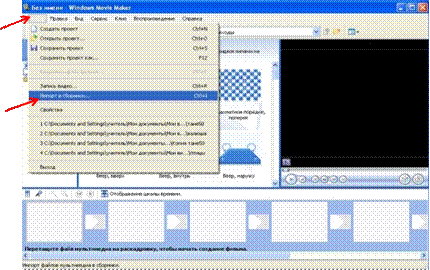



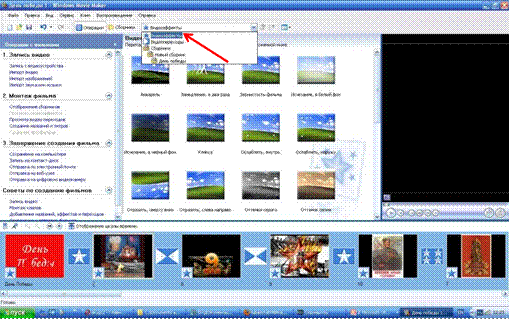

 у лівій частині Області монтажу.На панелі Шкала времени комментария для детальних налаштувань запису слід вибрати гіперпосилання Показать дополнительные параметры.
у лівій частині Області монтажу.На панелі Шкала времени комментария для детальних налаштувань запису слід вибрати гіперпосилання Показать дополнительные параметры. в нижньому лівому куті потрібного кадру. До кожного кадру можна встановити кілька відеоефектів. У програмі Windows Movie Maker передбачено близько трьох десятків відеоефектів, які можна застосовувати до окремих кліпів (див. опорний конспект)
в нижньому лівому куті потрібного кадру. До кожного кадру можна встановити кілька відеоефектів. У програмі Windows Movie Maker передбачено близько трьох десятків відеоефектів, які можна застосовувати до окремих кліпів (див. опорний конспект)